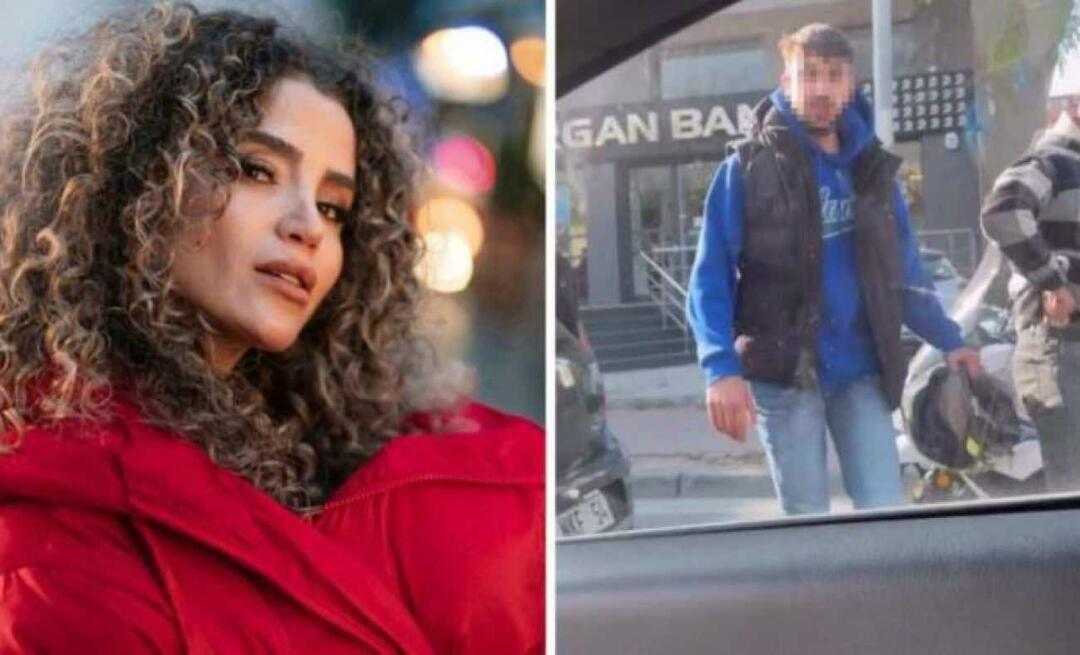Windows 10 -vinkki: Poista hakuhistoriasi Cortanasta
Microsoft Windows 10 / / March 17, 2020
Viimeksi päivitetty
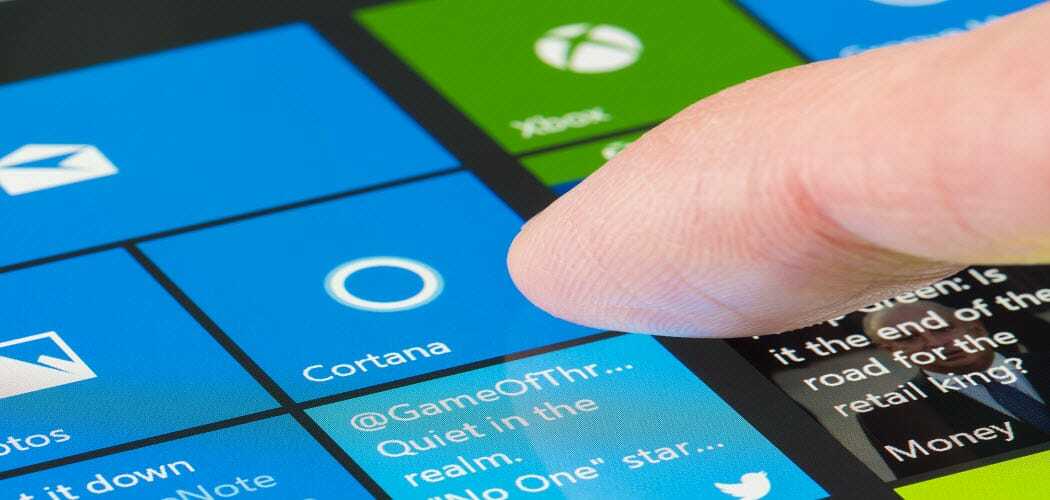
Cortana on integroitu syvästi Windows 10: ään, ja se tarjoaa useita ominaisuuksia ääni- ja tekstihaun avulla. Näin poistat sisällön tietosuojaasi varten.
Microsoft integroi syvästi virtuaaliassistenttinsa, Cortanan, Windows 10: ään. Tämä antaa sinulle räätälöidyn kokemuksen seuraamalla kalenterin tapaamisia, kirjoittamalla malleja, lentoja, hakutermejä ja vastaavia kohteita.
Mutta jos olet huolestunut yksityisyydestä ja Cortanan kautta Microsoftille antamasi tiedon määrästä, voit poistaa ominaisuuden käytöstä ja poistaa kerätyn sisällön.
Windows 10 Cortana -suojaus
Siirry Windows 10: n taulutietokoneessa tai PC: ssä kohtaan Asetukset> Tietosuoja ja valitse Puhe, muste ja kirjoitus vasemmasta sarakkeesta. Napsauta sitten Lopeta tutustuminen minuun painiketta.
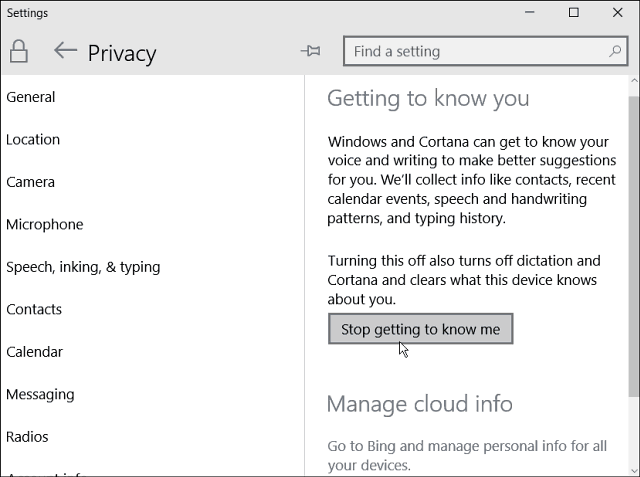
Voit tehdä saman asian Windows 10 puhelimillemyös. Mene Asetukset> Tietosuoja ja napauta Puhe, muste ja kirjoitus. Napauta sitten seuraavalla näytöllä Lopeta tutustuminen minuun.
Muista, että poistamalla tämän Cortana-ominaisuuden käytöstä, sinun Windows 10 laite (t) lopettaa tietojen keräämisen ja poistaa kaiken, mitä laitteelle on kerätty, mutta se myös poistaa ään sanelun käytöstä ja digitaalisen avustajan eduista.
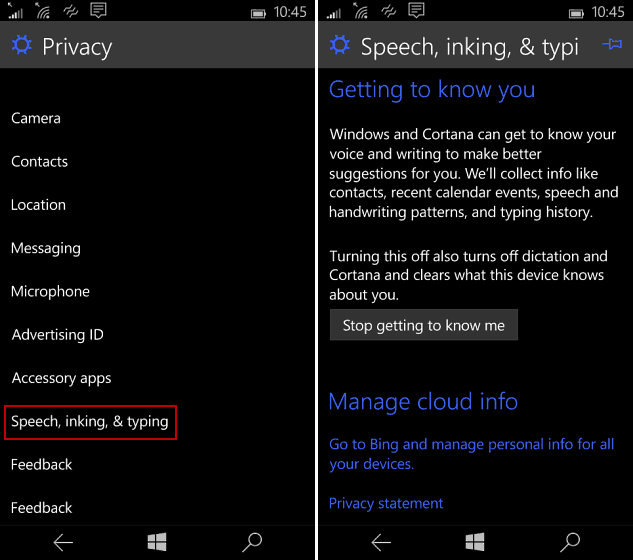
Poista kerätyt Cortana-tiedot
Vaikka jokaiselta Windows 10 -laitteeltasi kerätyt tiedot on poistettu, voit siirtyä askeleen pidemmälle poistamalla jo kerätyt tiedot. Siirry Bingisi puolelle tilin muokkaussivu ja kirjaudu sisään Microsoft-tililläsi. Vieritä sitten kohtaan Muut Cortana-tiedot ja henkilökohtainen puhe, muste ja kirjoitus ja napsauta Tyhjennä-painiketta.
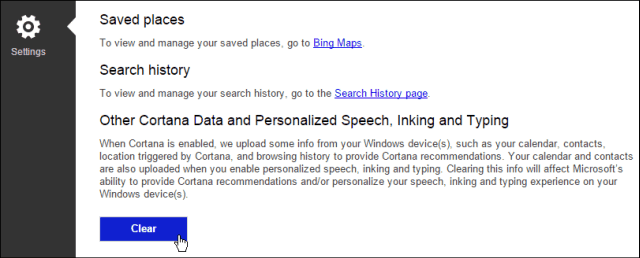
Windows 10: n yksityisyyden suojan kannalta on myös syytä huomata, että voit lataa ja katso kopio tai Windows 10 Cortana -tiedot. Ja jos sinulla on Windows 10 1803, tutustu siihen uudet tietosuoja-asetukset.